Knowledge Base
AVM Content
FRITZ!Box voor gebruik op de kabelaansluiting van DELTA configureren

De FRITZ!Box Cable is optimaal voorbereid om te gebruiken op de kabelaansluiting van DELTA. Je hoeft de FRITZ!Box alleen maar aan te sluiten op de einddoos, bij DELTA te laten activeren en telefonie te configureren.
Vervolgens kunnen alle apparaten in je thuisnetwerk onbeperkt gebruikmaken van de vele FRITZ!Box-functies voor internet, telefonie en multimedia.
1 FRITZ!Box activeren
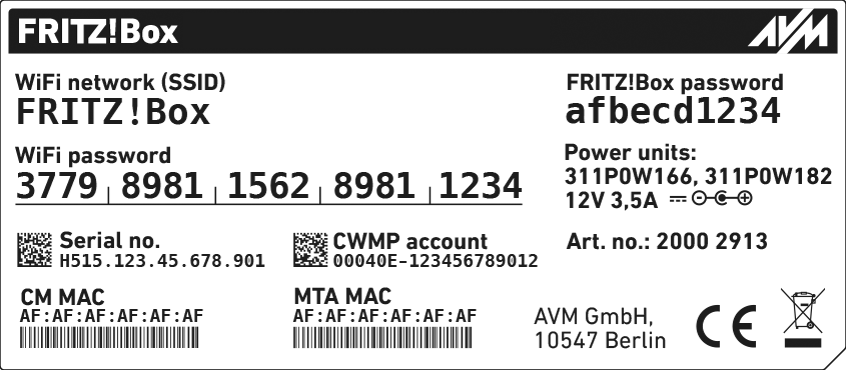
- Neem contact op met de telefonische klantenservice van DELTA om de FRITZ!Box te laten activeren voor gebruik op je kabelaansluiting. Voor het activeren heb je het MAC-adres van de kabelmodem van je FRITZ!Box (CM MAC en MTA MAC) nodig. Dit staat op het typeplaatje van de FRITZ!Box.
2 FRITZ!Box aansluiten
- Sluit het ene uiteinde van de coaxiale kabel aan op de poort "Cable" van de FRITZ!Box. Gebruik daarvoor bijvoorbeeld de coaxiale kabel die is meegeleverd met de FRITZ!Box.
- Steek het andere uiteinde van de coaxiale kabel in de bus voor de internetverbinding van het kabelaansluitpunt in huis.
3 Internettoegang in FRITZ!Box configureren
- Open de gebruikersinterface van de FRITZ!Box.
- Voer het wachtwoord in dat op het typeplaatje van de FRITZ!Box staat en klik op "Aanmelden".
- Als het menu "Internettoegang instellen" niet automatisch wordt weergegeven:
- Klik op "Internet" en vervolgens op "Toegangsgegevens".
- Schakel de optie "Internettoegang via de kabelaansluiting" in.
- Wacht tot de Power / Cable-led blijft branden. Afhankelijk van de signaalsterkte en de configuratie van je aansluiting kan dit tot 10 minuten duren.
Belangrijk:Als de led "Power / Cable" ononderbroken knippert, is de kabelaansluiting nog niet geactiveerd of er is een storing. Neem in dit geval contact op met DELTA.
- Klik op "Toepassen" of "Volgende" om de instellingen op te slaan en start de FRITZ!Box opnieuw op om de configuratie van de internetverbinding af te sluiten.
4 Telefonie in FRITZ!Box configureren
Toegangsgegevens klaarleggen
- Leg de toegangsgegevens voor telefonie klaar, die die in je MijnDELTA-account staan (bijvoorbeeld de SIP-gebruikersnaam en het wachtwoord).
Opmerking:Als de toegangsgevens niet worden weergegeven in je account, neem dan contact op met DELTA.
Telefoonnummers configureren
- Klik in de gebruikersinterface van de FRITZ!Box op "Telefonie".
- Klik in het menu "Telefonie" op "Eigen telefoonnummers".
- Klik op de knop "Nieuw telefoonnummer".
- Selecteer uit de vervolgkeuzelijst "Andere aanbieder" ("Andere provider").
- Voer bij "Telefoonnummer voor de aanmelding" je telefoonnummer met het netnummer in (bijvoorbeeld 31201234567).
- Voer bij "Intern telefoonnummer in de FRITZ!Box" je telefoonnummer in (bijvoorbeeld 1234567).
- Voer bij "Gebruikersnaam" en "Wachtwoord" de toegangsgegevens in die je hebt ontvangen van DELTA.
- Voer bij "Registrar" voice.caiw.net in.
- Voer bij "Proxyserver" voice.caiw.net in.
- Voer bij "Netnummer" je netnummer in.
- Klik op "Meer instellingen" om alle instellingen weer te geven.
- Selecteer bij "DTMF-overdracht" de instelling "RTP of Inband".
- Klik op "Volgende" ("Verder") en volg de instructies van de wizard.
Notatiewijze telefoonnummer aanpassen
- Klik in de gebruikersinterface van de FRITZ!Box op "Telefonie".
- Klik in het menu "Telefonie" op "Eigen telefoonnummers".
- Klik bij het internettelefoonnummer in kwestie op de knop
 (Bewerken).
(Bewerken). - Klik op "Telefoonnummerindeling" ("Telefoonnummerformaat").
- Schakel bij "Telefoonnummerindeling" ("Telefoonnummerformaat") de optie "Geen" in voor het land- en netnummer.
- Klik op "Toepassen" om de instellingen op te slaan.
Telefoonnummers toewijzen
- Klik in de gebruikersinterface van de FRITZ!Box op "Telefonie".
- Klik in het menu "Telefonie" op "Telefoonapparaten" ("Randapparatuur").
- Klik bij de telefoon in kwestie op de knop
 (Bewerken).
(Bewerken). Belangrijk:Als de telefoon nog niet wordt weergegeven, klik dan op de knop "Nieuw apparaat instellen" ("Nieuw apparaat inrichten") en volg de instructies van de wizard.
- Selecteer uit de vervolgkeuzelijst "Uitgaande oproepen" het telefoonnummer dat de telefoon moet gebruiken om uitgaande oproepen tot stand te brengen. Als je geen telefoonnummer selecteert, wordt het uitgaande telefoonnummer gebruikt dat is ingevoerd onder "Eigen telefoonnummers > Instellingen voor de aansluiting" ("Aansluitingsinstellingen").
- Bepaal op welke telefoonnummers de telefoon bij inkomende oproepen moet reageren. Je kunt maximaal tien telefoonnummers (inclusief het telefoonnummer voor uitgaande oproepen) selecteren.
- Klik op "Toepassen" om de instellingen op te slaan.